
Tämä ohjelmisto pitää ajurit käynnissä ja pitää sinut turvassa tavallisista tietokonevirheistä ja laitteistovikoista. Tarkista kaikki ohjaimesi nyt kolmessa helpossa vaiheessa:
- Lataa DriverFix (vahvistettu lataustiedosto).
- Klikkaus Aloita skannaus löytää kaikki ongelmalliset kuljettajat.
- Klikkaus Päivitä ohjaimet uusien versioiden saamiseksi ja järjestelmän toimintahäiriöiden välttämiseksi.
- DriverFix on ladannut 0 lukijoita tässä kuussa.
Kuinka voin vaihtaa Windows-tuoteavaimen?
- Vaihda Windows 10 -avain komentokehotteella
- Aktivoi Windows-avain SLUI3: lla
- Muuta Windows-tuoteavainta Asetukset-valikossa
Pääset Windows 8.1- tai Windows 10 -käyttösi pisteeseen, kun sinun on ehkä vaihdettava tuoteavain. Jos ohitit tuoteavainosan, kun asennit Windows 8.1: n tai Windows 10: n ensin tietokoneeseen, kannettavaan tietokoneeseen tai muihin laitteisiin, sinua saatetaan pyytää sitä hetken kuluttua. Jos sinulla on joitain seurauksia älä aktivoi Windows 10: täsi
, 8.1 käyttöjärjestelmä tuoteavaimella. Yksi niistä on aloitusnäytön mukauttamisasetusten puute Windows 8.1: ssä tai Windows 10: ssä.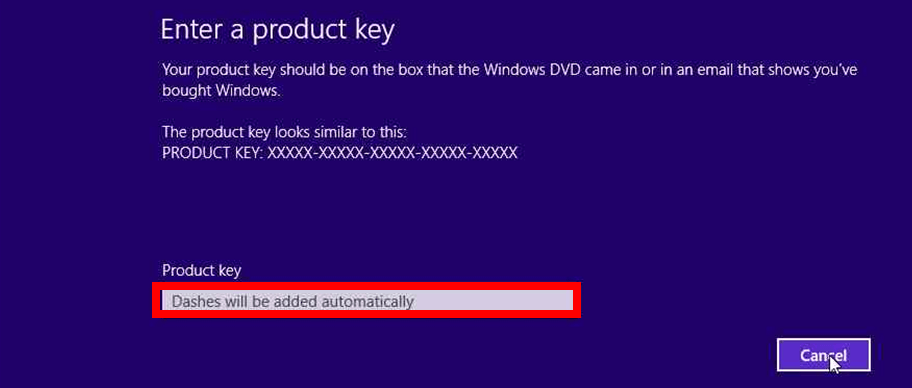
Seuraavassa luetellaan muutamia vaihtoehtoja, joita voit seurata muuttaaksesi laitteesi Windows 10, 8.1 -tuoteavainta. Sivuhuomautuksena sinun tulee olla hyvin varovainen ja kirjoittaa oikea tuoteavain, kun sitä pyydetään. Väärän avaimen kirjoittaminen voi johtaa vakaviin järjestelmäongelmiin. Sinun ei myöskään tarvitse enää huolehtia tästä ongelmasta, koska näet alla olevan erittäin helpon korjauksen ja voit jatkaa päivittäistä toimintaa Windows 8.1-, Windows 10 -laitteellasi.
Vaiheet Windows 10 -tuoteavaimen muuttamiseen
1. Vaihda Windows 10 -avain komentokehotteella
- Aloita Windows 8.1 -käyttöjärjestelmän, Windows 10 -laitteen aloitusnäytön kirjoittaminen "cmd admin".
- Kun sinulla on "cmd admin" -kuvake hakutuloksessa, napsauta sitä vasemmalla.
Merkintä: Jos vain cmd-kuvake ilmestyi, voit napsauttaa sitä hiiren kakkospainikkeella ja valita vaihtoehdon Suorita järjestelmänvalvojana. - Nyt kun komentokehote ja järjestelmänvalvojan oikeudet ovat edessäsi, kirjoita komento "slmgr.vbs -ipk AKTIVOINTIPAINIKE”.
Merkintä: Sinun on kirjoitettava aktivointikoodi yllä olevaan komentoon "ACTIVATION KEY" sijaan. - Kun olet kirjoittanut yllä olevan komennon, paina näppäimistön Enter-painiketta.
- "Windows Script -isäntä" -ikkuna avautuu ja sinun on napsautettava vasenta painiketta "OK" -painiketta ikkunan alaosassa.
- Nyt sinun on kirjoitettava komentokehoteikkunaan ”slmgr.vbs -ipk ACTIVATION KEY”.
Merkintä: Yllä olevaan komentoon "ACTIVATION KEY" sijaan sinun on kirjoitettava aktivointikoodi / avain. - Kun olet kirjoittanut yllä olevan komennon, paina näppäimistön Enter-näppäintä uudelleen.
- Nyt ilmestyy toinen Windows-komentosarja-ikkuna, jossa kerrotaan, että tuotteesi on aktivoitu onnistuneesti.
- Käynnistä Windows 8.1, Windows 10 -käyttöjärjestelmä uudelleen.
- Uudelleenkäynnistyksen jälkeen tuotteesi on aktivoitava, eikä Microsoftin vesileima ole enää työpöydälläsi.
- LIITTYVÄT: Korjaus: Tätä tuoteavainta ei voida käyttää Windowsin vähittäiskaupan asentamiseen
2. Aktivoi Windows-avain SLUI3: lla
- Jälleen, kuten ensimmäisessä vaiheessa, kirjoita Windows 8.1: n aloitusnäyttö, Windows 10 “cmd admin”.
- Napsauta hiiren vasemmalla painikkeella hakukentässä näkyvää kuvaketta.
- Kirjoita komentokehoteikkunaan seuraava rivi "slui 3".
- Näkyviin tulee ikkuna, johon sinun on kirjoitettava Windows 8.1-, Windows 10 -käyttöjärjestelmän tuoteavain.
- Sinun on napsautettava vasemmalla napsauttamalla ikkunassa olevaa Aktivoi-painiketta tai napsauttamalla Enter-näppäintä kirjoitettuasi avaimen.
Merkintä: Jotta tämä vaihtoehto toimisi, sinulla on oltava Internet-yhteys. - Käynnistä Windows 8.1-, Windows 10 -laite uudelleen.
- Katso onko Windows 8.1, Windows 10 käyttöjärjestelmä aktivoitu oikein ja vesileima katosi työpöydältäsi.
3. Muuta Windows-tuoteavainta Asetukset-valikossa
Jos yllä luetellut menetelmät vaikuttavat hieman liian monimutkaisilta, voit muokata Windows-tuoteavainta Asetukset-sivulla. Valitse Asetukset> Päivitys ja suojaus> Aktivointi> Vaihda tuoteavain.
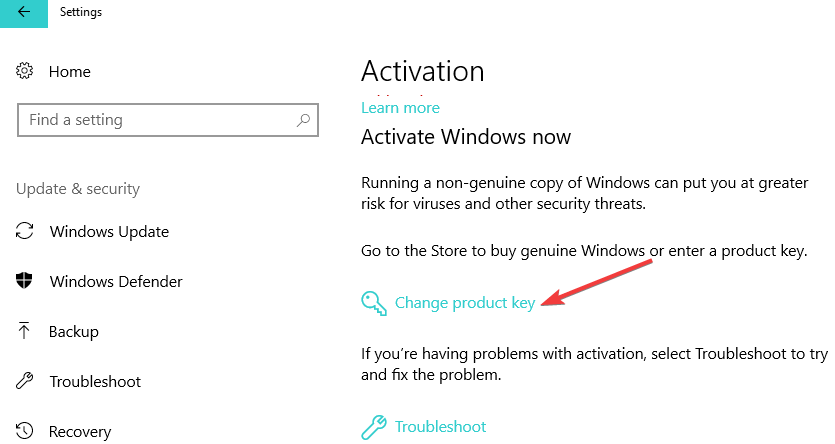
Kuinka korjata Windows 10: n aktivointiavainongelmat
Jos et voi muuttaa Windows-tuoteavainta useiden ongelmien takia, meillä voi olla oikea ratkaisu sinulle. Voit esimerkiksi yrittää käyttää toista tuoteavainta. Tässä pikaviestissä miten osta halpa Windows 10 -tuoteavain, tarjosimme sinulle lisätietoja käyttäjien kokemuksista ostaessasi halpoja 15 dollarin Windows-avaimia Internetistä. Nopeana muistutuksena tuotteiden ostaminen myyjiltä muilta markkinapaikoilta on erittäin riskialtista. Uusi tuoteavain voi vanhentua tietyn ajan kuluttua, ja sinun on pakko ostaa uusi.
Jos et vieläkään pysty vaihtamaan tuoteavainta, tutustu ohjeisiin korjata usein tuoteavainongelmat.
Joten sinulla on muutama vaihtoehto, jonka avulla voit yrittää muuttaa Windows 8.1- tai Windows 10 -tuoteavainta ja aktivoida Windows 8.1-, Windows 10 -käyttöjärjestelmän. Käytä alla olevaa kommenttiosaa, jos sinulla on kysyttävää tästä artikkelista.
LIITTYVÄT TARINAT TARKISTAA:
- Tarvitsenko Windows 10, 8.1 -tuoteavaimen? Tässä on vastaus
- Kuinka löytää Windows 10 -tuoteavain
- Windows 10 voidaan asentaa ilman tuoteavainta rajoitetuksi ajaksi


